本ページ内には広告が含まれます
ここではiPad Pro/Air/miniを松本市内の「Matsumoto City Free Wi-Fi」で無料Wi-Fi接続する方法を紹介しています。
![]() 「Matsumoto City Free Wi-Fi」は、松本城公園やJR松本駅、信州まつもと空港など上高地を含む松本市内で利用できる無料の公衆無線LANサービスです。メールアドレスの登録、または「Japan Connected-free Wi-Fi」アプリを利用することで、iPad Pro/Air/miniを1回20分、回数無制限で無料Wi-Fi接続することが可能です。
「Matsumoto City Free Wi-Fi」は、松本城公園やJR松本駅、信州まつもと空港など上高地を含む松本市内で利用できる無料の公衆無線LANサービスです。メールアドレスの登録、または「Japan Connected-free Wi-Fi」アプリを利用することで、iPad Pro/Air/miniを1回20分、回数無制限で無料Wi-Fi接続することが可能です。
目次:
![]() 無料Wi-Fiサービス「Matsumoto City Free Wi-Fi」が利用できる場所
無料Wi-Fiサービス「Matsumoto City Free Wi-Fi」が利用できる場所
![]() iPadを松本市内の「Matsumoto City Free Wi-Fi」で無料Wi-Fi接続する
iPadを松本市内の「Matsumoto City Free Wi-Fi」で無料Wi-Fi接続する
![]() 「Japan Connected-free Wi-Fi」アプリで「Matsumoto Free Wi-Fi」にWi-Fi接続する
「Japan Connected-free Wi-Fi」アプリで「Matsumoto Free Wi-Fi」にWi-Fi接続する
「Matsumoto City Free Wi-Fi」は松本市内の松本城公園やJR松本駅、信州まつもと空港のほか上高地などで利用可能です。

![]() 「Matsumoto City Free Wi-Fi」が利用できる場所
「Matsumoto City Free Wi-Fi」が利用できる場所
・ 花時計公園(中央西公園)
・ 旧開智学校
・ 上高地 バスターミナル
・ 上高地 河童橋
・ 蔵シック館
・ 信州まつもと空港
・ 松本城公園
・ 国宝松本城本丸公園
・ 松本市美術館
・ 松本市営大手門駐車場
・ JR東日本松本駅ホーム
・ 松本駅前広場
松本市内の「Matsumoto City Free Wi-Fi」が利用できる場所でiPad Pro/Air/miniを無料Wi-Fi接続します。
1. iPadの「Wi-Fi」設定画面で「Matsumoto_City_Free_Wi-Fi」を選択する
「Matsumoto City Free Wi-Fi」が利用できる場所で、iPadの「設定」画面からWi-Fiを"オン"にし、ネットワーク名(SSID)「Matsumoto_City_Free_Wi-Fi」を選択します。
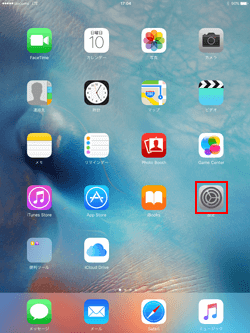
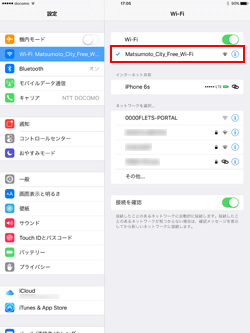
2. iPadの「Safari」で「Matsumoto City Free Wi-Fi」の接続ページを表示する
iPadで「Safari」アプリを起動します。「Matsumoto City Free Wi-Fi」の接続ページが表示されるので、「インターネットに接続する」をタップします。
* ホーム画面から「Safari」を起動しても接続ページが表示されない場合は、「更新」アイコンをタップするか、任意のブックマークをタップして下さい。
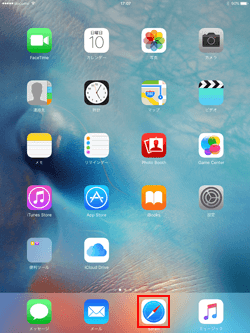
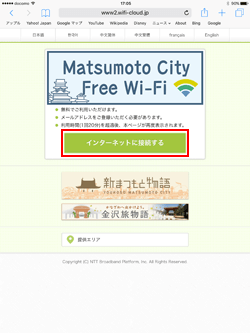
3. 無料インターネット接続エントリーページから「利用規約」に同意する
無料インターネット接続エントリーページから「利用登録」をタップし、続けて表示される「利用規約」の確認画面で内容を確認し「同意する」をタップします。
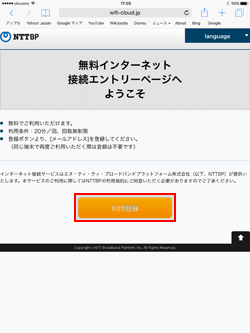
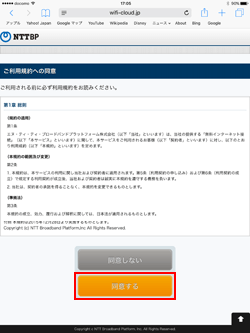
4. 利用登録画面でメールアドレスを入力・登録する
利用登録画面でメールアドレスを入力して「確認」をタップします。確認画面で登録するメールアドレスを確認し、「登録」をタップします。
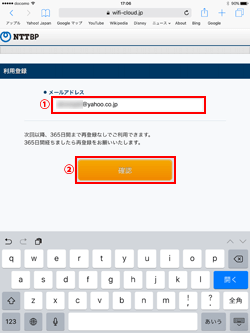
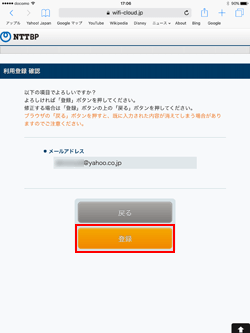
5. iPadが「Matsumoto City Free Wi-Fi」で無料インターネット接続される
「Matsumoto City Free Wi-Fi」のセキュリティレベルについて確認して「同意する」をタップすることで、iPadが無料インターネット接続されます。
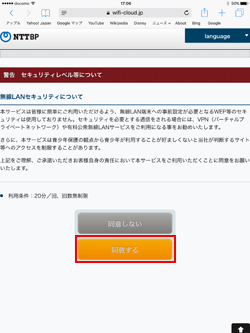
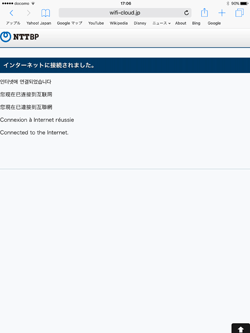
「Japan Connected-free Wi-Fi」アプリを利用して、iPad Pro/Air/miniを「Matsumoto City Free Wi-Fi」で無料Wi-Fi(インターネット)接続します。
 |
Japan Connected-free Wi-Fi 「Japan Connected-free Wi-Fi」アプリは、1度の利用登録で複数の無料Wi-Fiサービスに接続可能になるアプリです。 |
1. iPadの「Wi-Fi」設定画面で「Matsumoto_City_Free_Wi-Fi」を選択する
「Matsumoto City Free Wi-Fi」が利用できる場所で、iPadの「設定」画面からWi-Fiを"オン"にし、ネットワーク名(SSID)「Matsumoto_City_Free_Wi-Fi」を選択します。
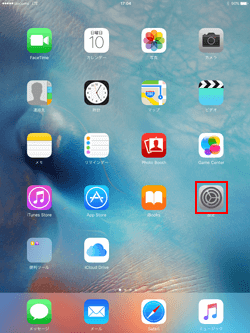
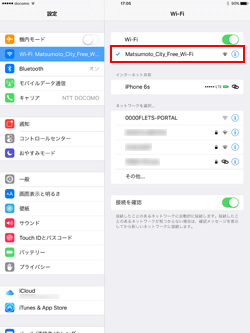
2. 「Japan Connected-free Wi-Fi」アプリを起動する
iPadが「Matsumoto City Free Wi-Fi」に接続された後、「Japan Connected-free Wi-Fi」アプリを起動します。トップ画面で「Matsumoto_City_Free_Wi-Fi」に接続されていることを確認し、「Connect」をタップします。
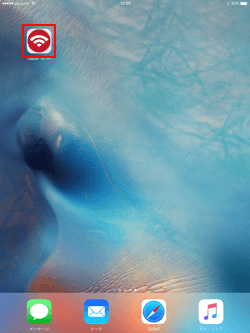
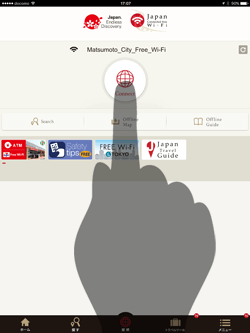
3. iPadが「Matsumoto City Free Wi-Fi」でインターネットに接続される
iPadがインターネット接続されます。「インターネットへ」をタップすることで、「Safari」アプリが起動するので、Web閲覧などができます。
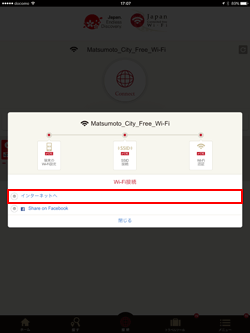
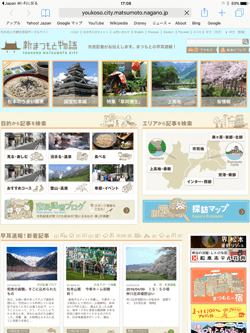
![]() 関連情報
関連情報
【Amazon】人気のiPhoneランキング
更新日時:2025/12/24 12:00
【最大67%ポイント還元】人気Kindleマンガ
更新日時:2025/12/24 12:00